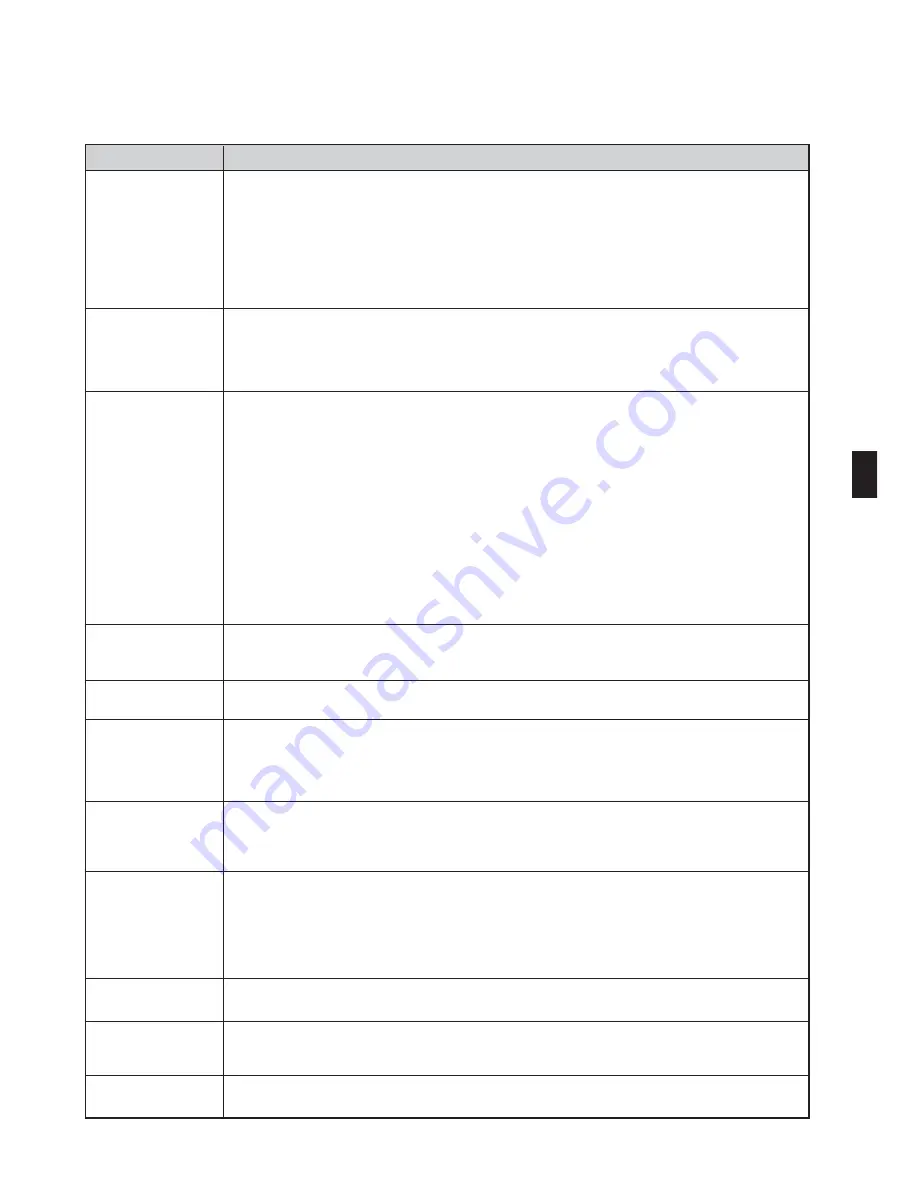
F-11
Résolutions des problèmes
(Voir aussi “Voyant Alimentation/État/Lampe” page F-10.)
(Les chiffres figurant dans le tableau font référence aux pages du mode d’emploi.)
Ne s’allume pas
Se mettra hors tension
Absence d’image
Tonalité de couleur ou la
nuance est inhabituelle
L’image n’est pas à angle
droit par rapport à l’écran
L’image est floue
L’image défile verticale-
ment, horizontalement
ou dans les deux sens.
La télécommande ne
fonctionne pas
Le voyant d’état est al-
lumé ou clignote
Bandes verticales en
mode RGB
La souris USB ne fonc-
tionne pas
• Vérifier que le câble d’alimentation est branché et que la touche d’alimentation du coffret du projecteur ou de
la télécommande est sous tension. (
→
pages 23, 24)
• S’assurer que le couvercle de la lampe est installé correctement. (
→
page 112)
• Vérifiez que le projecteur ne surchauffe pas. Si la ventilation est insuffisante autour du projecteur ou si la pièce
est particulièrement chaude, déplacez le projecteur dans un endroit plus frais.
• Vérifiez que la durée totale d’utilisation de la lampe ne dépasse pas 2100 heures (jusqu’à 3100 heures en
mode Eco). Si cette durée est dépassée, remplacez la lampe. Après le remplacement de la lampe, réinitialisez
le compteur d’heures. (
→
page 107)
• La lampe peut ne pas s’allumer. Attendre une minute entière, puis rallumer le projecteur.
• Assurez-vous que la gestion de l’alimentation, la minuterie d’extinction et la minuterie programmable sont
désactivées. (
→
page 97, 99)
• Vérifiez que la durée totale d’utilisation de la lampe ne dépasse pas 2100 heures (jusqu’à 3100 heures en
mode Eco). Si cette durée est dépassée, remplacez la lampe. Après le remplacement de la lampe, réinitialisez
le compteur d’heures. (
→
page 107)
• Utiliser la touche SOURCE sur le boîtier du projecteur ou la touche VIDEO, S-VIDEO, COMPUTER 1, COMPUTER
2, COMPUTER 3, COMPONENT ou VIEWER sur la télécommande pour sélectionner la source. (
→
page 26)
• S’assurer que les câbles sont connectés correctement.
• Utiliser les menus pour ajuster la luminosité et le contraste. (
→
page 74)
• Vérifier que l’image n’est pas mise en sommeil. (
→
page 36)
• Retirer le cache-objectif.
• Remettre les réglages ou ajustements aux niveaux préréglés d’origine en utilisant Retourner au réglage d’ori-
gine dans le menu. (
→
page 107)
• Entrer le mot de passe enregistré si la fonction de sécurité est activée. (
→
page 45)
• Assurez-vous de connecter le projecteur et l'ordinateur portable pendant que le projecteur est en mode de
veille et avant d'allumer l'ordinateur portable.
Dans la plupart des cas, le signal de sortie de l'ordinateur portable n'est pas activé si ce dernier n'est pas
connecté au projecteur avant d'être allumé.
* Si l’écran devient vierge lors de l’utilisation de la télécommande, cela peut venir du logiciel économiseur
d’écran ou de gestion d’énergie de l’ordinateur.
• Voir aussi la page suivante.
• Vérifier si la couleur appropriée a té sélectionné dans [Couleur murale]. Si c'est le cas, sélectionner l'option
appropriée. (
→
page 81)
• Régler [Teinte] dans [Réglage]. (
→
page 74)
• Repositionner le projecteur pour améliorer l’angle par rapport à l’écran. (
→
page 27)
• Utiliser la fonction 3D Reform pour corriger la distorsion trapézoïdale. (
→
page 31)
• Ajuster la mise au point. (
→
page 29)
• Repositionner le projecteur pour améliorer l’angle par rapport à l’écran. (
→
page 27)
• S’assurer que la distance entre le projecteur et l’écran est dans l’intervalle de réglage de l’objectif. (
→
page 123, 124)
• Une condensation risque de se former sur l'objectif si le projecteur est froid, déplacé vers un endroit chaud et
allumé ensuite. Si cela se produit, laisser le projecteur jusqu'à ce qu'il n'y ait plus de condensation sur l'objectif.
• Utilisez la touche SOURCE sur le coffret du projecteur ou la touche VIDEO, S-VIDEO, COMPUTER 1, COMPUTER
2, COMPUTER 3, COMPONENT, VIEWER ou LAN de la télécommande pour sélectionner votre source (vidéo,
S-vidéo, ordinateur, Component, visionneuse ou LAN). (
→
page 26)
• Ajustez l’image de l’ordinateur manuellement avec [Horloge]/[Phase] dans [Réglage]
→
[Options d’image]. (
→
page 75)
• Installer des piles neuves. (
→
page 10)
• S’assurer qu’il n’y a pas d’obstacles entre vous et le projecteur.
• Se mettre à 22 pieds (7 m) du projecteur. (
→
page 10)
• Vérifier si un ou plusieurs capteurs de télécommande sont activés. Sélectionner [Paramétrage]
→
[Installa-
tion]
→
[Capteur de télécommande] depuis le menu. Voir page 96.
• Si la prise du câble de la télécommande est insérée dans le jack REMOTE, la télécommande ne fonctionne pas
sans fil. Voir page 11.
• Voir les messages du voyant d’état ci-dessus. (
→
pages 117)
• Appuyez sur la touche AUTO ADJUST sur le coffret du projecteur ou sur la touche AUTO ADJ. de la télécom-
mande. (
→
page 33)
• Ajustez l’image de l’ordinateur manuellement avec [Horloge]/[Phase] dans [Réglage]
→
[Options d’image] (
→
page 75)
• S'assurer que la souris USB est connectée correctement au projecteur. (
→
page 38)
Le projecteur risque de ne pas être compatible avec certaines marques de souris USB.
Problème
Vérifier ces éléments
Pour plus d’informations prendre contact avec votre revendeur.
Summary of Contents for NP2000
Page 1: ...LCD Projector NP2000 NP1000 User s Manual...
Page 145: ...LCD Projektor NP2000 NP1000 Bedienungshandbuch...
Page 289: ...Projecteur LCD NP2000 NP1000 Mode d emploi...
Page 433: ...Proiettore LCD NP2000 NP1000 Manuale dell utente...
Page 577: ...Proyector LCD NP2000 NP1000 Manual del usuario...
Page 721: ...LCD projektor NP2000 NP1000 Bruksanvisning...
Page 939: ......
Page 942: ......
Page 943: ......
Page 981: ...35 MEMO...
Page 982: ...36 MEMO...
Page 988: ...LCD NP2000 NP1000...
Page 990: ...i NEC NP2000 NP1000 NEC LCD...
Page 991: ...ii 10 10...
Page 992: ...iii 4 10 200 240 50 60 NEC LAN...
Page 993: ...iv 110 6 20 60 POWER...
Page 1001: ...5 1 116...
Page 1002: ...6 1 1 2 3...
Page 1006: ...10 1 1 2 AA 3 96 22 7 60 2 1 2 1 7 22 7 22 30 30 30 30...
Page 1027: ...31 4 1 3D REFORM 2 SELECT SELECT 3 4 SELECT SELECT 3...
Page 1028: ...32 2 3D 3D REFORM 2 3D REFORM 41 3D REFORM 2 3D REFORM 2 3D 3 5 2 4 6 ENTER 3D REFORM 1 6...
Page 1034: ...38 USB USB 10 USB 4 6 USB USB USB USB USB LAN LAN LAN USB...
Page 1037: ...41 8 3D 4 1 3D REFORM 2 2 3 4 3D REFORM 5 SELECT 6 ENTER 3D REFORM 2...
Page 1038: ...42 8 ENTER 4 10 SELECT ENTER 3 3D 3D REFORM 2 3D 3D 3D 3D 9 SELECT EXIT 7 SELECT...
Page 1039: ...43 4 XGA XGA 4 3 4 3 3D REFORM 2 3D 3D 35 27 40...
Page 1040: ...44 4 9 USB 1 2 3 4 5 6 7 1 2 3 4 5 6 7...
Page 1041: ...45 4 0 1 MENU 2 SELECT ENTER 3 SELECT...
Page 1042: ...46 4 4 SELECT 5 ENTER 6 SELECT ENTER...
Page 1051: ...55 4 1 LAN LAN 89 2 USB 38 3 USB 4 LAN Desktop Control Utility 1 0 5 MENU 6 7 8 128...
Page 1052: ...56 9 6 10 11 PC PC 12 IP PC IP 13 USB USB MENU 4...
Page 1057: ...61 5 PC USB 250...
Page 1058: ...62 5 5 300 PC USB Ulead Photo Explorer 8 0 Output Viewer Viewer PPT Converter 3 0 ENTER ENTER...
Page 1059: ...63 1 2 3 S LAN 1 2 3 S LAN MENU MENU VIEWER MS DOS PC JPEG BMP GIF PNG 250 5...
Page 1061: ...65 1 1 MENU ENTER EXIT 2 SELECT 3 ENTER 4 SELECT SELECT 5 ENTER 6 SELECT 7 2 6 EXIT 6...
Page 1064: ...68 3 USB USB HELP 6...
Page 1066: ...70 6 SELECT ENTER 1 2 SELECT ENTER 3 SELECT ENTER 100...
Page 1067: ...71 6 18 ENTER ENTER 128 1 2...
Page 1068: ...72 6 5 1 6...
Page 1069: ...73 6 gamma PowerPoint sRGB Gamma Gamma RGB RGB...
Page 1070: ...74 6 RGB RGB RGB RGB RGB S LAN...
Page 1071: ...75 6...
Page 1072: ...76 6 0 5 10 10 0...
Page 1073: ...77 6 4 3 16 9 4 3 4 3 4 3 4 3 4 3 16 9 4 3 4 3 4 3 4 3 16 9 4 3 16 9 4 3 16 9 88 3D 3D 3D 3D...
Page 1074: ...78 6 3D Y C 3D Y C 3D Y C NTSC3 58 RGB HDTV SDTV...
Page 1075: ...79 6 AUDIO OUT 3D 3D 3D AUDIO OUT 3D 0 0 3D 3 2 SDTV 2 2 2 3 2 2 2 2 2 3 2 3 LAN...
Page 1076: ...80 6 6 31 41...
Page 1077: ...81 6 ECO ECO ECO ECO ECO ECO ECO LAMP ECO ECO 21 LAMP 100 ECO NP2000 80 NP1000 85...
Page 1078: ...82 6 1 2 3 5 15 45 45 64 EXIT 10...
Page 1079: ...83 6 PC USB 15 1 ENTER ENTER ENTER 2 ENTER 1 ENTER 2 ENTER...
Page 1083: ...87 6 PJLink PJLink JBMIA 2005 PJLink 1 PJLink...
Page 1084: ...88 4 3 16 9 77 16 9 16 9 16 9 77 4 3 6...
Page 1090: ...94 6 1 1 2 3 4 ENTER 2 SELECT ENTER 3 WEP SELECT ENTER 60 60...
Page 1091: ...95 6 LAN X X X X xxxx H xxxxxx H 60 SMTP SMTP 60 1 3 60 SMTP 1 3 ENTER LAN...
Page 1092: ...96 6 16 ENTER 1 0 SP BS PC D Sub 9 4800 38400 bps 38400 bps...
Page 1093: ...97 6 RGB RGB RGB RGB POWER ON STANDBY 5 10 20 30 1 2 3 S 1...
Page 1095: ...99 6 44 USB 1 30 16 0 30 1 00 2 00 4 00 8 00 12 00 16 00 2 ENTER 3 4 3 14...
Page 1097: ...101 5 SELECT ENTER 6 SELECT ENTER 1 SELECT ENTER 2 ENTER 3 4 SELECT ENTER 6...
Page 1098: ...102 1 SELECT ENTER 2 SELECT ENTER USB USB 1 9 6...
Page 1099: ...103 6 7 LAN H H H 0 0 100 0 ECO...
Page 1100: ...104 6 1 2...
Page 1103: ...107 6 8 PJLink PJLink 0 2100 ECO 3100 HELP 10 0 0...
Page 1104: ...108 7 1 100 107 1 S E L E C T S E L E C T LE NS SH IF T LE FT RI G HT D O W N U P...
Page 1107: ...111 7 2 3 NEC NP01LP NEC...
Page 1110: ...114 8 2 0 5V 0 5V 1V 0 5V 0 1H 0 1H 1H 1V...
Page 1112: ...116 8...
Page 1126: ...130 DVD 9 ECO H V STATUS NEC ______________ ______________ VCR DVD...
Page 1127: ...Printed in China 7N8P6621 NEC Viewtechnology Ltd 2006...
Page 1130: ...1 LAN LAN LAN LAN LAN LAN LAN LAN LAN...
Page 1137: ...8 2 2 2 1 User Supportware 3 NEC 2006 2 NP2000 NP1000 NP LT380 LT375 LT280 LT...
Page 1139: ...10 3 LAN 3 LAN LAN LAN LAN RJ 45 LAN 24 LAN LAN...
Page 1142: ...13 LAN 5 LAN 5 5 LAN User s Manual CD ROM User s Manual 5 1 1 2 SELECT 3...
Page 1143: ...14 5 LAN 4 SELECT 5 SELECT LAN 5 2 LAN LAN 5 3 LAN 24...
Page 1147: ...18 5 LAN 5 DHCP IP 6 DHCP IP 7 DNS DNS IP IP 1 8 LAN WEP 1 PC SELECT...
Page 1152: ...23 LAN 5 LAN 5 17 1 SELECT PC 18 1 SELECT 19 1 SELECT...
Page 1153: ...24 5 LAN 5 3 LAN LAN LAN LAN 1 3 4 IP 2 5 DNS 6 7 DHCP...
Page 1156: ...27 LAN 6 LAN 6 3 3 2 3 1 4 Internet TCP IP 4 2 4 1...
Page 1158: ...29 LAN 6 LAN 6 9 9 1 9 2 10 SSID 10 1 10 2...
Page 1161: ...32 7 User s Guide Help 1 Windows 2 3 CD ROM 1 Q SETUP EXE Q SETUP EXE 1 CD ROM 4...
Page 1164: ...35...
Page 1165: ...36...
















































